Alam mo bang mai-access mo ang lahat ng mga file sa iyong Android phone sa pamamagitan ng browser ng Google Chrome? Oo, tama iyan Nag-aalok ang Google Chrome ng maraming mga tampok, at isa sa mga ito ay maaari mo itong magamit bilang isang file explorer sa Android at i-access ang lahat ng mga file sa browser mismo. Maliban dito, maaari mo ring gawin ang ilang mga gawain tulad ng pag-play ng musika, pagbabasa ng mga PDF, pagtingin ng mga larawan o pag-play ng mga video sa browser. Kung may nagtago ng ilang mga file sa kanilang smartphone, ipapakita rin nito ang lahat ng data. Samakatuwid, basahin upang malaman kung paano gamitin ang Chrome bilang isang file explorer sa Android at makakuha ng access sa mga nakatagong mga file.
Gamitin ang Chrome bilang File Manager
Maaari mong buksan ang panloob na imbakan at imbakan ng SD card ng iyong telepono sa Google Chrome at ipapakita nito ang lahat ng data tulad ng isang file manager app.


1. Buksan ang Google Chrome at i-type ang sumusunod na URL sa URL address bar - file: /// sdcard /
2. Kapag na-hit ang enter pagkatapos i-type ito, bubuksan nito kaagad ang link.
3. Makikita mo na ang iyong data ng imbakan ay nakalista bilang isang webpage doon.
4. Maaari kang mag-browse sa pamamagitan ng data mula sa iyong imbakan at buksan ang anumang file. Ang lahat ng mga file at folder ay maaaring matagpuan kahit na walang mga nakatagong at kahit isang file manager.


Hindi kinakailangan na kung ang iyong telepono ay mayroong SD card o wala, ipapakita pa rin ng trick na ito ang lahat ng data ng imbakan sa browser.
Tulad ng nakikita mo sa screenshot sa itaas, magagawa mo ring i-play ang video o makita ang larawan mula doon.
Ito ay isang trick na gamitin ang Chrome bilang isang file manager sa Android at i-access ang lahat ng data nang walang isang manager ng file. Aling file manager app ang ginagamit mo sa iyong telepono? Sabihin sa amin sa mga komento!
Box sa Mga Komento sa FacebookMaaari mo ring sundan kami para sa instant na balita sa tech sa Google News o para sa mga tip at trick, mga review sa smartphone at gadget, sumali GadgetsToUse Telegram Group o para sa pinakabagong pag-subscribe sa mga video GadgetsToUse YouTube Channel.






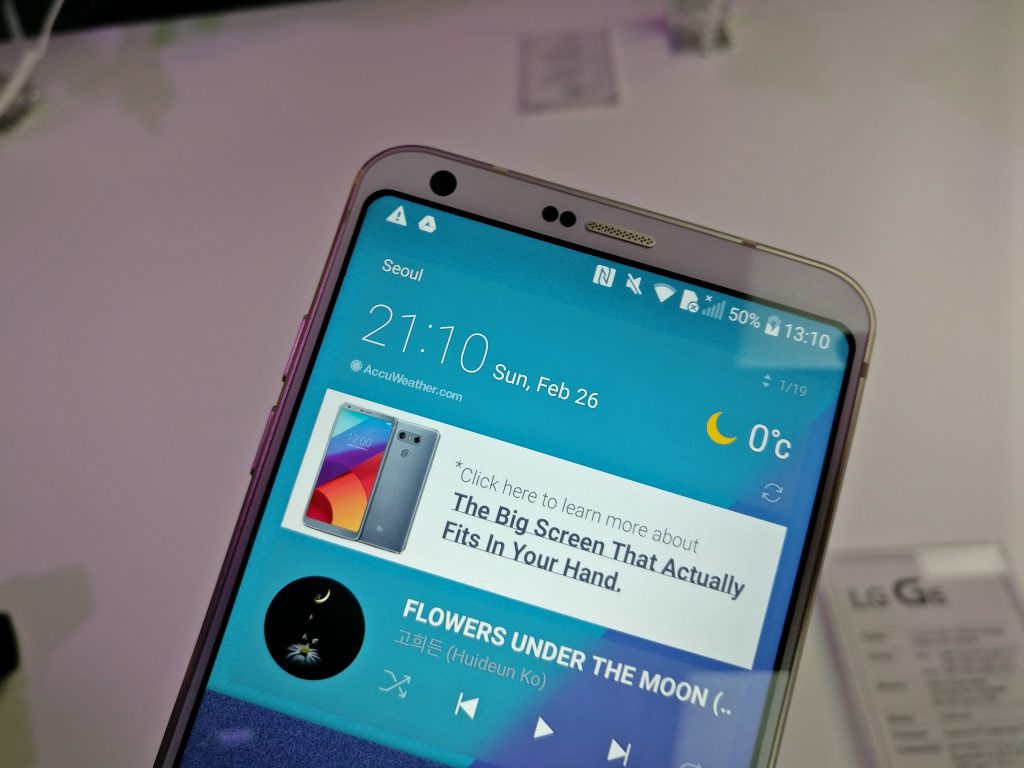

![[Trick] Kontrolin ang iyong iPhone gamit ang boses kung ang touch screen ay hindi gumagana](https://beepry.it/img/rates/18/iphone-control.jpg)
